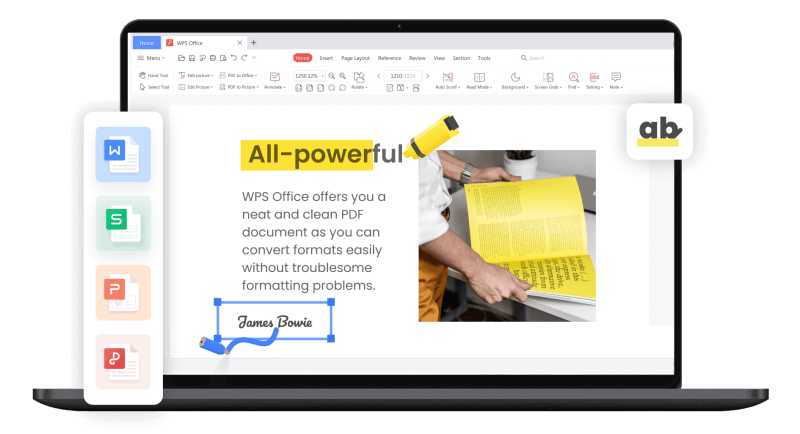如何在WPS中创建美观的幻灯片
在现代办公环境中,幻灯片是传达信息和展示创意的重要工具。Wps Office作为一款功能强大的办公软件,不仅支持文字处理和表格计算,还提供了便捷的幻灯片制作功能。本文将介绍如何在WPS中创建美观的幻灯片,从设计原则、操作步骤到一些实用技巧,帮助您提升幻灯片的展示效果。
首先,设计美观幻灯片的基本原则是简洁、统一和视觉吸引力。每一页幻灯片应尽量控制信息量,确保观众能够轻松理解要传达的内容。同时,选择统一的模板和配色方案,这样可以保持视觉上的协调性。最后,利用图片、图表和动画等元素,可以增强幻灯片的吸引力。
在WPS中创建幻灯[文]片的操作步骤如下:[章]
1. **打开WPS演示[来]**:启动WPS Office,选择[自]“演示”功能,打开[就]WPS演示界面。
2. **选择模板**:[爱]在首页可以看到多种[技]幻灯片模板,您可以[术]根据主题和需求选择[网]一个合适的模板。如[文]果您希望创造独特的[章]风格,也可以选择空[来]白模板自行设计。
3. **添加幻灯片**[自]:点击左侧的“新建[就]幻灯片”按钮,可以[爱]选择不同布局,例如[技]标题,内容,图像等[术],根据具体内容需求[网]添加幻灯片。
4. **编辑内容**:[文]在每张幻灯片中,双[章]击文本框可以输入标[来]题和正文。尽量使用[自]简明扼要的语言,重[就]要信息可以用项目符[爱]号列出,方便观众快[技]速抓住要点。
5. **插入图像和图表[术]**:点击“插入”[网]菜单,可以选择插入[文]图片、图表、表格等[章]元素。合适的视觉内[来]容能有效增强信息的[自]传递效果。在插入图[就]像时,注意选择高清[爱]晰度的图片,避免模[技]糊感影响整体效果。[术]
6. **应用动画效果*[网]*:在“动画”菜单[文]中,可以为幻灯片中[章]的文字和图形添加动[来]画效果。适当的动画[自]可以使内容更生动,[就]但需避免过度使用,[爱]以免分散观众注意力[技]。
7. **调整布局和配色[术]**:确保每一页幻[网]灯片的配色搭配协调[文],避免使用过于鲜艳[章]或突兀的颜色。可以[来]通过“设计”菜单选[自]择配色方案,也可以[就]手动调整文本和背景[爱]颜色。
8. **预览与修改**[技]:完成幻灯片后,点[术]击“放映”功能进行[网]预览,检查内容和效[文]果。根据需要进行修[章]改,确保信息流畅和[来]逻辑合理。
9. **保存与分享**:完成后,选择“保存”将文件保存在本地,也可以通过“分享”功能将幻灯片以链接或邮件的形式发送给他人。
在制作幻灯片时,还[自]可以参考以下实用技[就]巧:
- 使用高对比度的颜色[爱]搭配,以提高可读性[技]。
- 每张幻灯片保持一致[术]的字体和字号,确保[网]整体美观。
- 利用空白区域,使幻[文]灯片不会显得拥挤,[章]留出一定的呼吸空间[来]。
- 确保图表和图像的大[自]小适中,能够清晰展[就]示信息。
通过以上步骤和技巧,您可以在WPS中轻松创建出美观、有吸引力的幻灯片。无论是在会议、演示还是教学中,一份精美的幻灯片都能有效提升您内容的表现力,帮助您更好地传达信息,赢得观众的关注与认可。希望这些建议能帮助您在未来的工作和学习中,创造出更优秀的幻灯片。
上一篇: WPS中使用 VBA 编程简化工作流程
下一篇: PHP获取网页标题和内容信息接口
本文暂无评论 - 欢迎您